Einleitung
In diesem Dokument wird das Verfahren zum Konfigurieren eines FQDN-Objekts in einer erweiterten Zugriffsliste (ACL) zur Verwendung in Policy Based Routing (PBR) beschrieben.
Voraussetzungen
Anforderungen
Cisco empfiehlt, dass Sie mit den folgenden Produkten vertraut sind:
- Secure Firewall Management Center (FMC)
- Sichere Firewall-Bedrohungsabwehr (FTD)
- PBR
Verwendete Komponenten
Die Informationen in diesem Dokument basierend auf folgenden Software- und Hardware-Versionen:
- Firepower Threat Defense für VMware Version 7.6.0
- Secure Firewall Management Center für VMware Version 7.6.0
Die Informationen in diesem Dokument beziehen sich auf Geräte in einer speziell eingerichteten Testumgebung. Alle Geräte, die in diesem Dokument benutzt wurden, begannen mit einer gelöschten (Nichterfüllungs) Konfiguration. Wenn Ihr Netzwerk in Betrieb ist, stellen Sie sicher, dass Sie die möglichen Auswirkungen aller Befehle kennen.
Hintergrundinformationen
Derzeit lässt FTD keine Filterung von Nicht-HTTP-Datenverkehr mithilfe von FQDN-Objekten (Fully Qualified Domain Name) zu, wie unter der Cisco Bug-ID CSCuz98322 erwähnt.
Diese Funktion wird auf ASA-Plattformen unterstützt, allerdings können nur Netzwerke und Anwendungen über FTD gefiltert werden.
Sie können einer erweiterten Zugriffsliste ein FQDN-Objekt hinzufügen, um den PBR mit dieser Methode zu konfigurieren.
Konfigurieren
Schritt 1: Erstellen Sie bei Bedarf FQDN-Objekte.
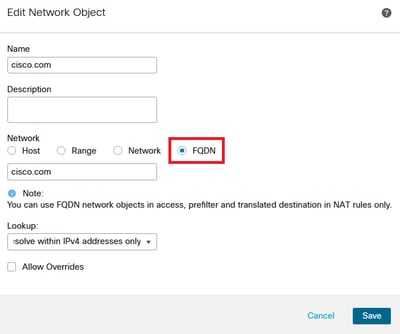
Image 1. Menü Netzwerkobjekt
Schritt 2: Erstellen Sie eine erweiterte Zugriffsliste unter Objekte > Objektverwaltung > Zugriffsliste > Erweitert.
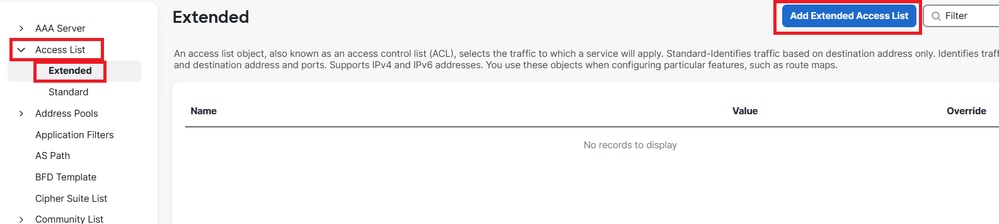
Image 2. Menü "Erweiterte Zugriffsliste"
Beachten Sie beim Hinzufügen einer neuen Regel, dass das von Ihnen konfigurierte FQDN-Objekt nicht angezeigt wird, wenn Sie die Netzwerkobjekte nach Quelle und Ziel durchsuchen.
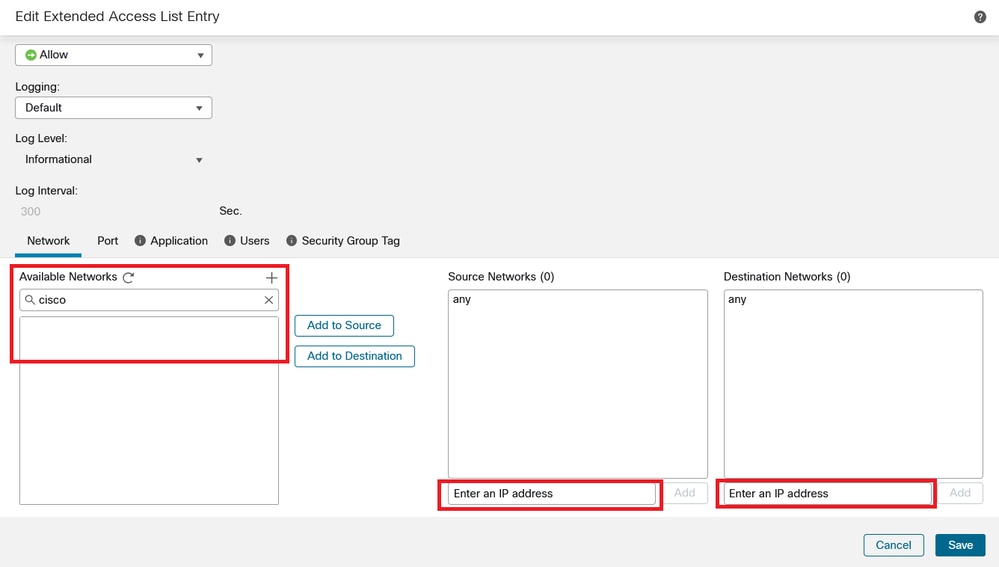
Image 3. Menü für neue erweiterte Zugriffslistenregel
Schritt 3: Erstellen Sie eine Regel, die nicht aufgerufen werden kann, damit die erweiterte Zugriffskontrollliste erstellt wird und für die PBR-Konfiguration verfügbar ist.
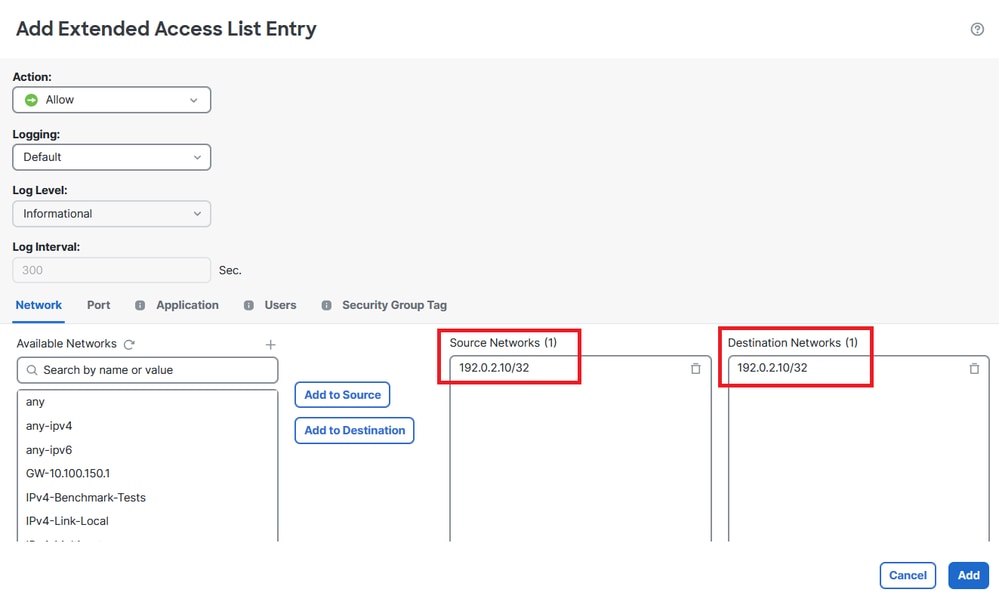
Image 4. Konfiguration der Zugriffslistenregel, die nicht getroffen werden kann
Schritt 4: Sie müssen eine Regel für die Zugriffskontrollrichtlinie (ACP) erstellen, die auf Ihre FTD mit dem FQDN-Objekt abzielt. Das FMC stellt das FQDN-Objekt für das FTD bereit, sodass Sie über ein FlexConfig-Objekt darauf verweisen können.
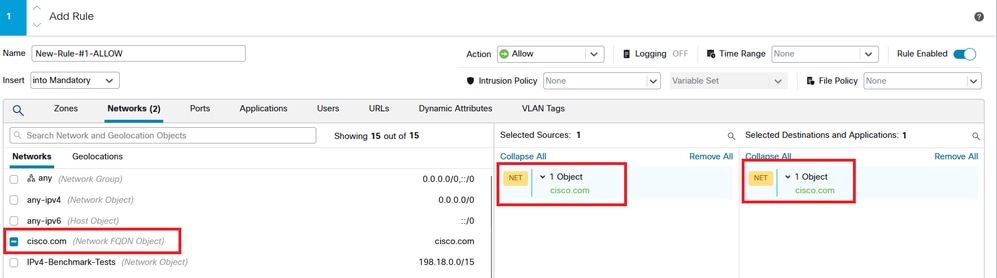
Image 5. ACP-Regel mit FQDN-Objekt
Schritt 5: Navigieren Sie zu FTD on Devices (Geräte) > Device Management (Geräteverwaltung), und wählen Sie die Registerkarte Routing (Routing) aus, und navigieren Sie zum Abschnitt Policy Based Routing (Richtlinienbasiertes Routing).
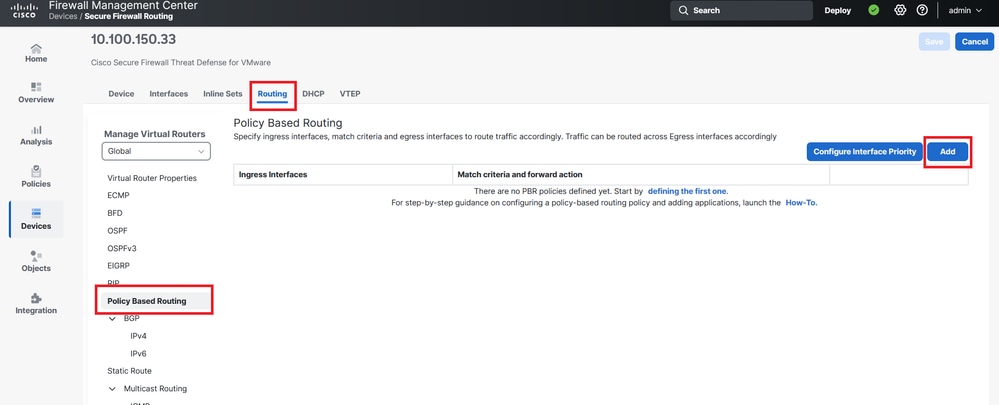 Image 6. PBR-Menü
Image 6. PBR-Menü
Schritt 6: Konfigurieren Sie den PBR mithilfe der zuvor konfigurierten ACL auf einer Schnittstelle, und stellen Sie ihn bereit.
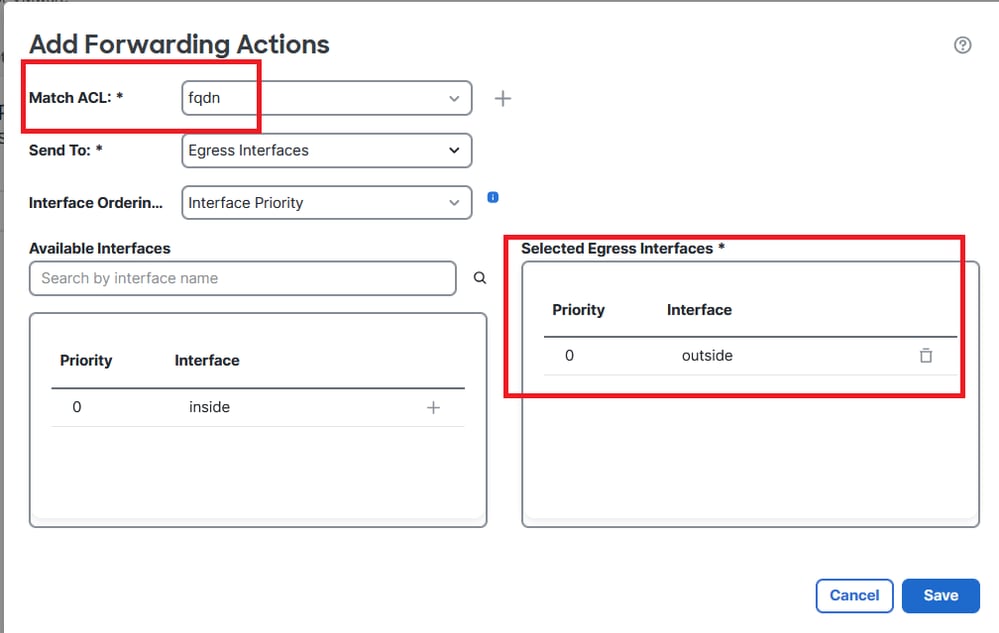
Image 7. PBR-Schnittstelle und ACL-Auswahlmenü
Schritt 7. Navigieren Sie zu Objects > Object Management > FlexConfig > Object, und erstellen Sie ein neues Objekt.
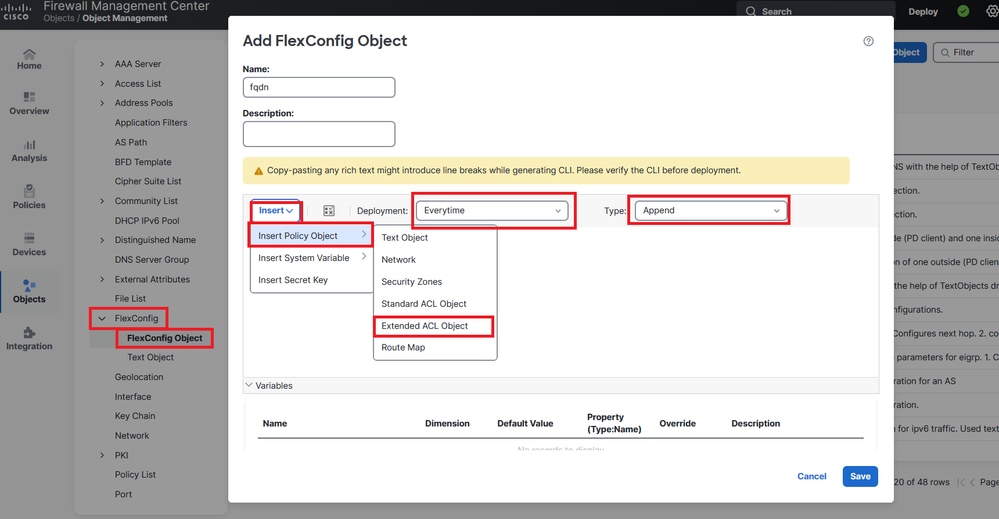
Image 8. Konfigurationsmenü für FlexConfig-Objekte
Schritt 8: Wählen Sie Einfügen > Erweitertes ACL-Objekt, geben Sie der Variablen einen Namen, und wählen Sie die zuvor erstellte erweiterte ACL aus. Die Variable wird mit dem von Ihnen verwendeten Namen hinzugefügt.
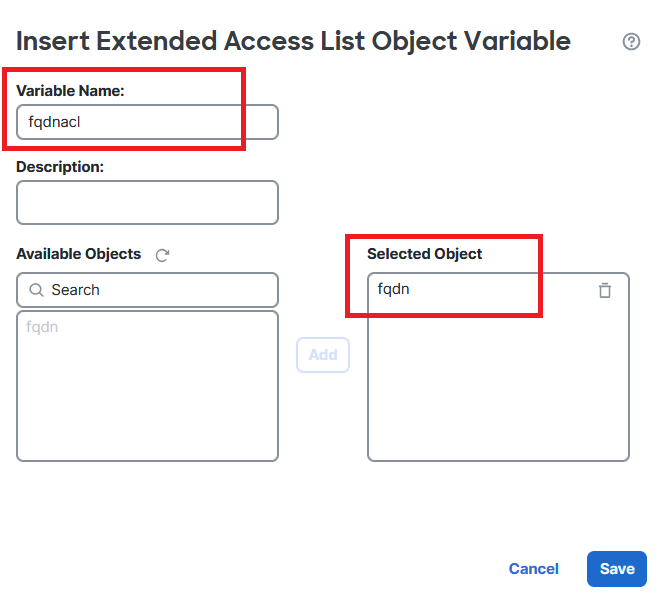
Image 9. Variablenerstellung für FlexConfig-Objekt
Schritt 9. Geben Sie diese Zeile für jedes FQDN-Objekt ein, das Sie in die ACL aufnehmen möchten.
access-li $
extended permit ip any object
Schritt 10. Speichern Sie Ihr FlexConfig-Objekt als Jederzeit > Anfügen.
Schritt 11:Navigieren Sie zum Menü FlexConfig Policy (FlexConfig-Richtlinie) unter Devices (Geräte) > FlexConfig.
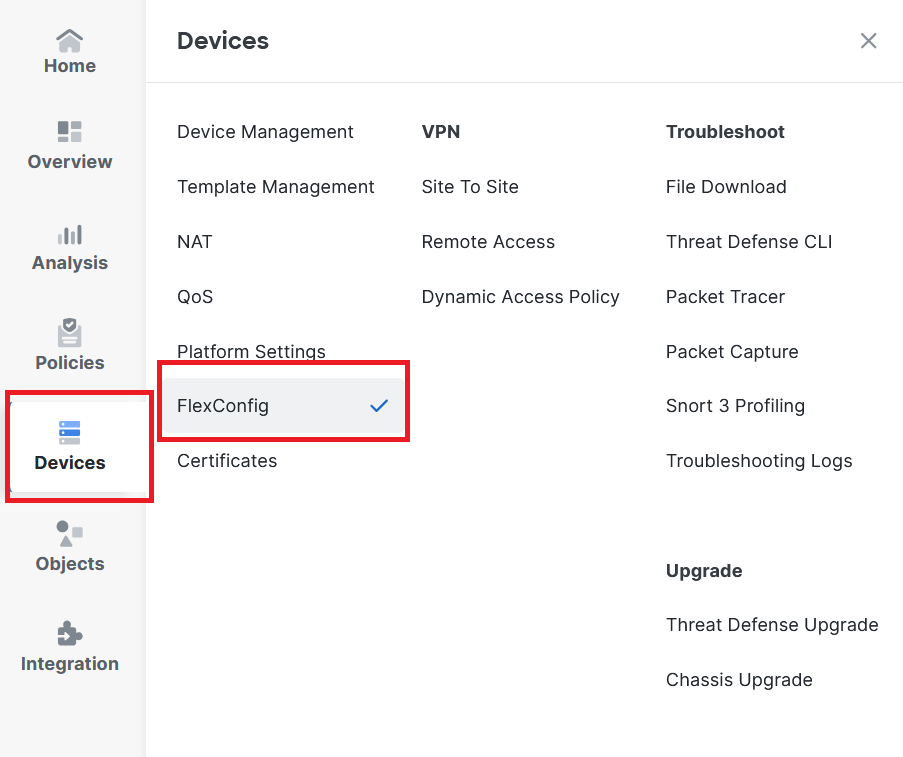
Image 10. Pfad zum Menü "FlexConfig Policy"
Schritt 12: Erstellen Sie eine neue FlexConfig-Richtlinie, oder wählen Sie eine Richtlinie aus, die Ihrem FTD bereits zugewiesen ist.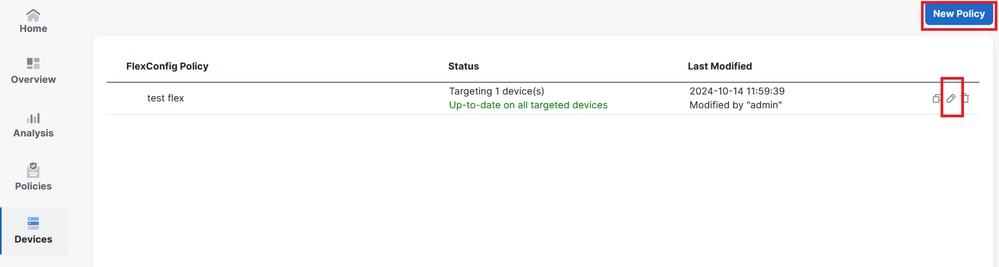
Image 11. Bearbeiten oder Erstellen einer neuen FlexConfig-Richtlinie
Schritt 13: Fügen Sie das FlexConfig-Objekt zur Policy hinzu, speichern und bereitstellen.
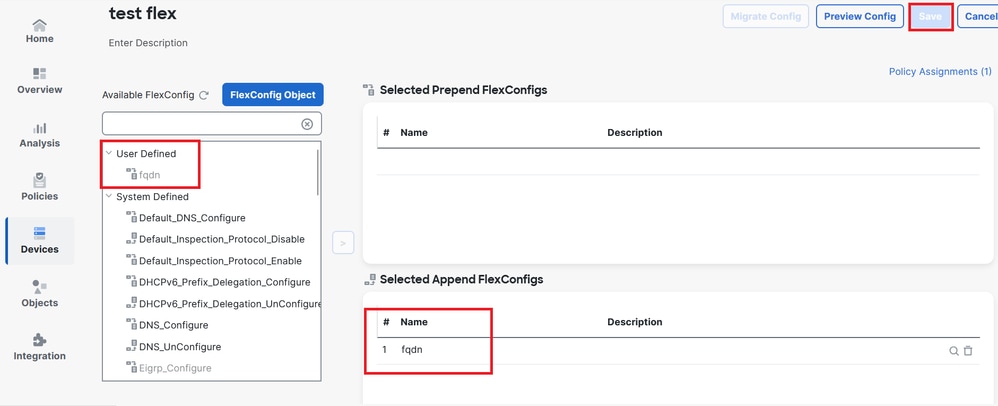
Image 12. FlexConfig-Objekt zur FlexConfig-Richtlinie hinzugefügt
Überprüfung
Die Eingangsschnittstelle verfügt über die Richtlinienroute mit automatisch generierter Routenübersicht.
firepower# show run interface gi0/0
!
interface GigabitEthernet0/0
nameif inside
security-level 0
ip address 10.100.151.2 255.255.255.0
policy-route route-map FMC_GENERATED_PBR_1727116778384
Die Route Map enthält die ausgewählte ACL mit der verwendeten Zielschnittstelle.
firepower# show run route-map FMC_GENERATED_PBR_1727116778384
!
route-map FMC_GENERATED_PBR_1727116778384 permit 5
match ip address fqdn
set adaptive-interface cost outside
Ihre Zugriffsliste enthält den Host, der als Referenz verwendet wird, sowie die zusätzliche Regel, die Sie über FlexConfig hinzugefügt haben.
firepower# show run access-list fqdn
access-list fqdn extended permit ip host 192.0.2.10 host 192.0.2.10
access-list fqdn extended permit ip any object cisco.com
Sie können einen Paket-Tracer von der Eingangsschnittstelle aus durchführen, um zu überprüfen, ob Sie die PBR-Phase erreicht haben.
firepower# packet-tracer input inside tcp 10.100.150.1 12345 fqdn cisco.com 443
Mapping FQDN cisco.com to IP address 72.163.4.161
[...]
Phase: 3
Type: PBR-LOOKUP
Subtype: policy-route
Result: ALLOW
Elapsed time: 1137 ns
Config:
route-map FMC_GENERATED_PBR_1727116778384 permit 5
match ip address fqdn
set adaptive-interface cost outside
Additional Information:
Matched route-map FMC_GENERATED_PBR_1727116778384, sequence 5, permit
Found next-hop 10.100.150.1 using egress ifc outside
[...]
Result:
input-interface: inside(vrfid:0)
input-status: up
input-line-status: up
output-interface: outside(vrfid:0)
output-status: up
output-line-status: up
Action: allow
Time Taken: 140047752 ns
Häufige Probleme
PBR funktioniert nach einer zweiten Bereitstellung nicht mehr
Überprüfen Sie, ob die Zugriffsliste noch die FQDN-Objektregel enthält.
In diesem Fall sehen Sie, dass die Regel nicht mehr vorhanden ist.
firepower# show run access-list fqdn
access-list fqdn extended permit ip host 192.0.2.10 host 192.0.2.10
firepower#
Vergewissern Sie sich, dass das FlexConfig-Objekt als Deployment: Everytime (Bereitstellungszeit) und Type: Append (Anfügen) eingerichtet ist. Die Regel wird bei zukünftigen Bereitstellungen immer angewendet.
FQDN kann nicht aufgelöst werden
Wenn Sie versuchen, den FQDN zu pingen, erhalten Sie eine Meldung über einen ungültigen Hostnamen.
firepower# ping cisco.com
^
ERROR: % Invalid Hostname
Überprüfen der DNS-Konfiguration Sie benötigen erreichbare DNS-Server in Ihrer Servergruppe, und die Schnittstellen für die Domänensuche müssen in der Lage sein, diese zu erreichen.
firepower# show run dns
dns domain-lookup outside
DNS server-group DefaultDNS
DNS server-group dns
name-server 208.67.222.222
name-server 208.67.220.220
dns-group dns
firepower# ping 208.67.222.222
Type escape sequence to abort.
Sending 5, 100-byte ICMP Echos to 208.67.222.222, timeout is 2 seconds:
!!!!!
Success rate is 100 percent (5/5), round-trip min/avg/max = 170/202/280 ms
firepower# ping cisco.com
Type escape sequence to abort.
Sending 5, 100-byte ICMP Echos to 72.163.4.161, timeout is 2 seconds:
!!!!!
Success rate is 100 percent (5/5), round-trip min/avg/max = 120/140/190 ms.

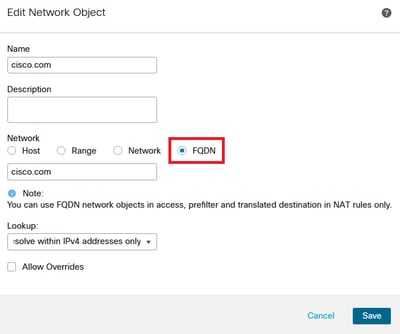
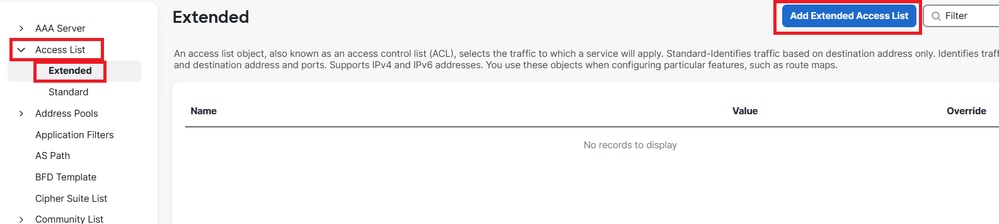
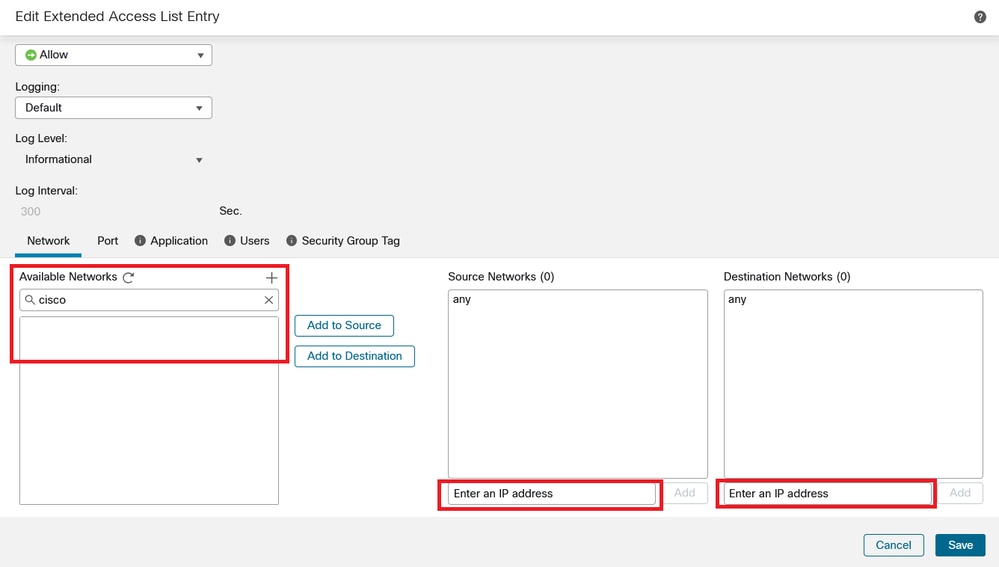
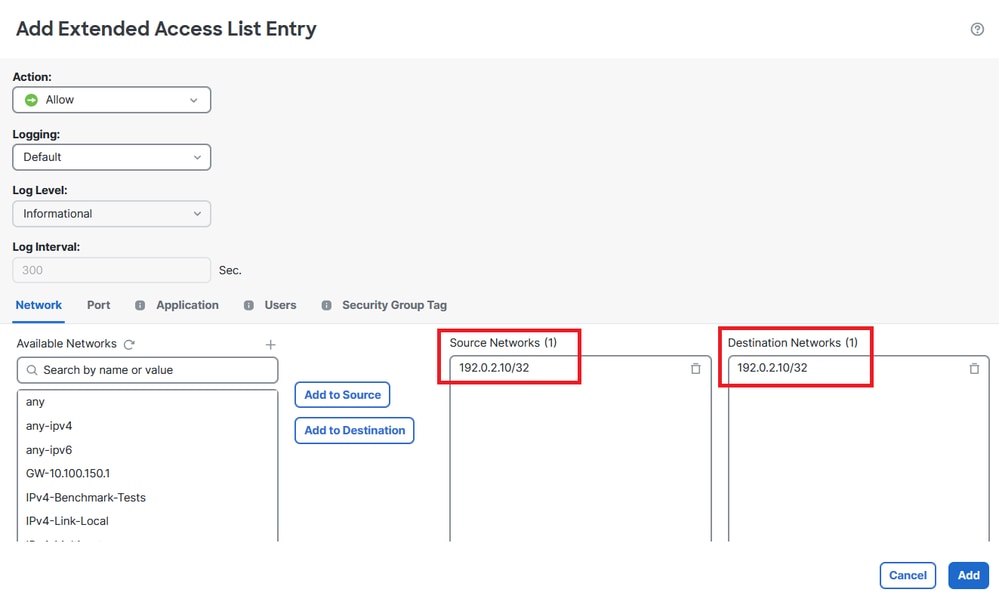
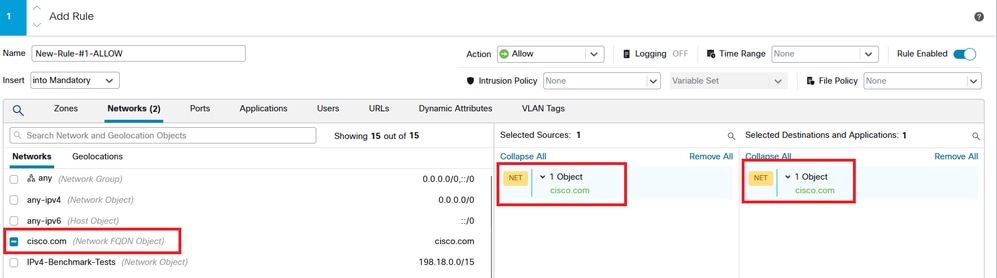
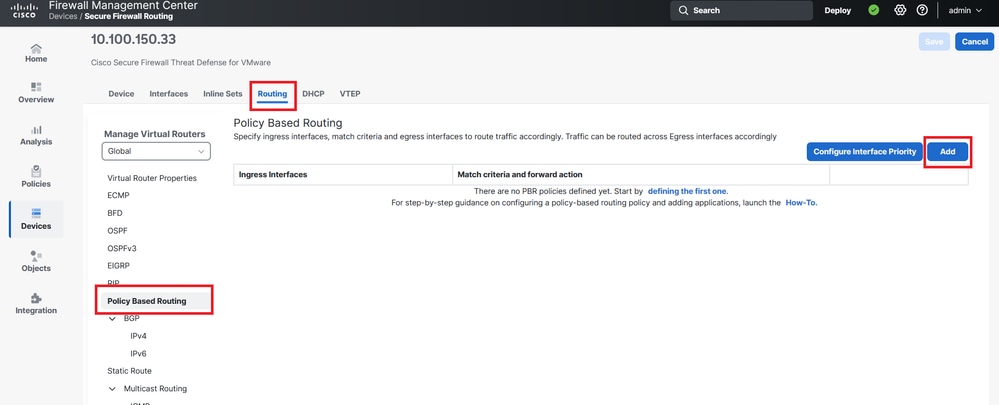
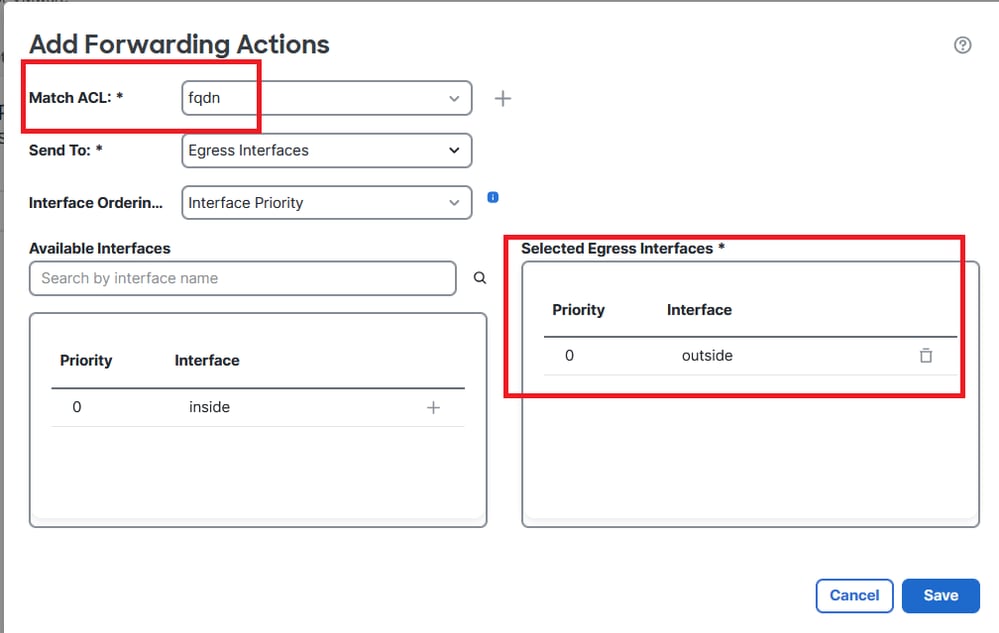
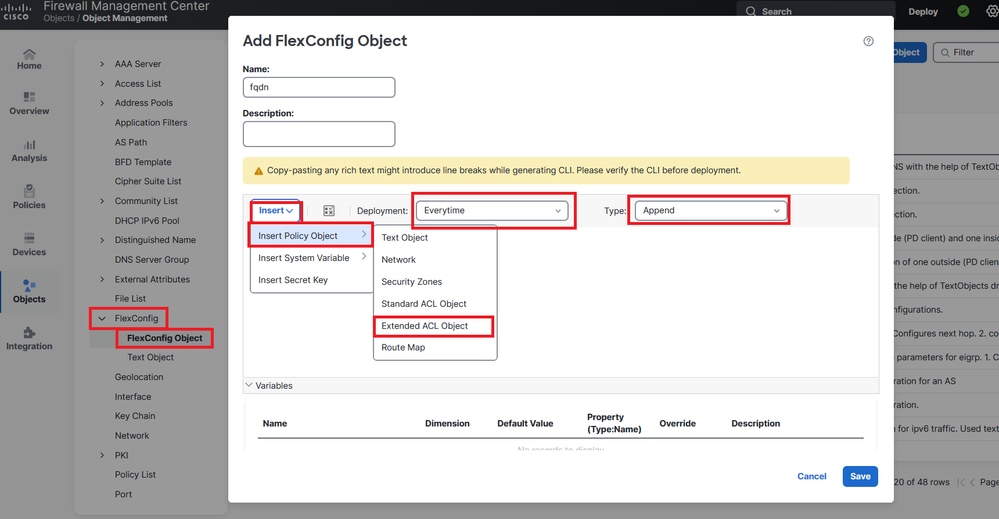
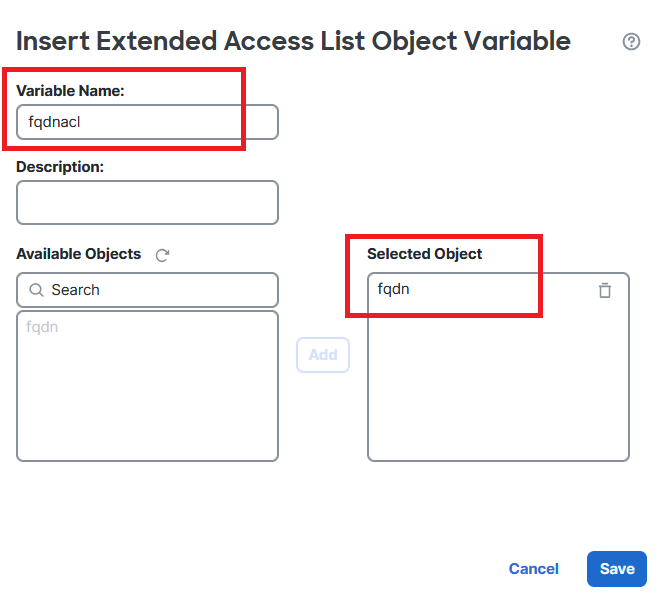
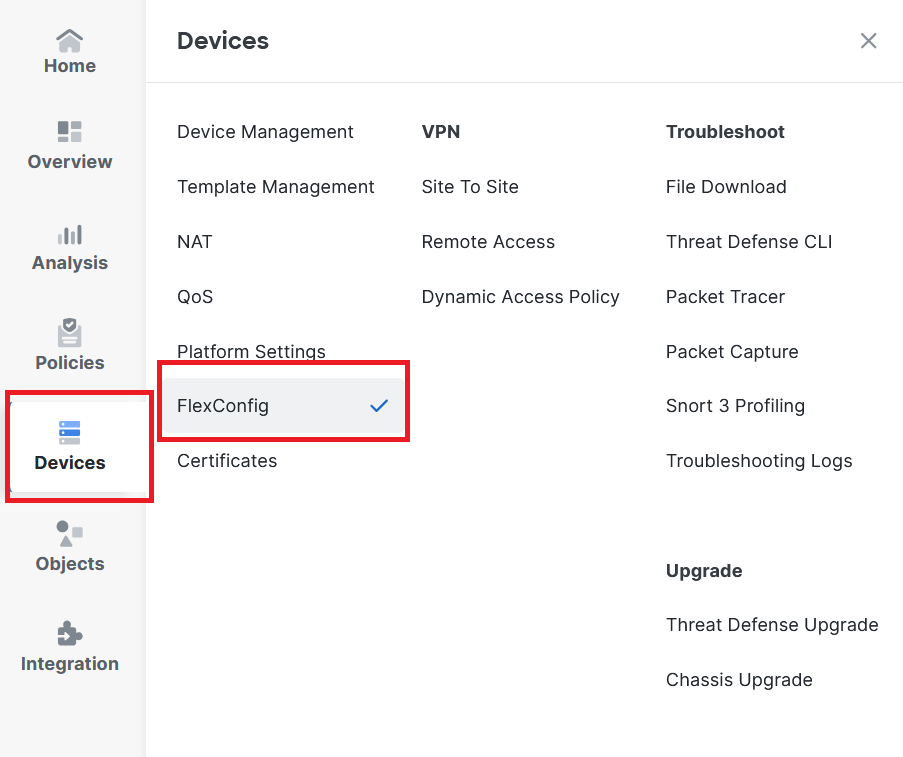
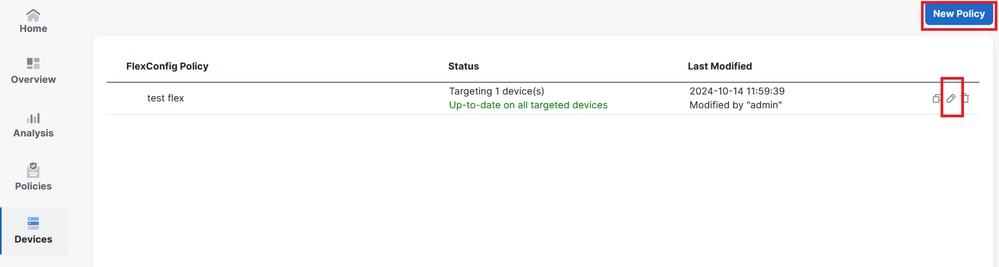
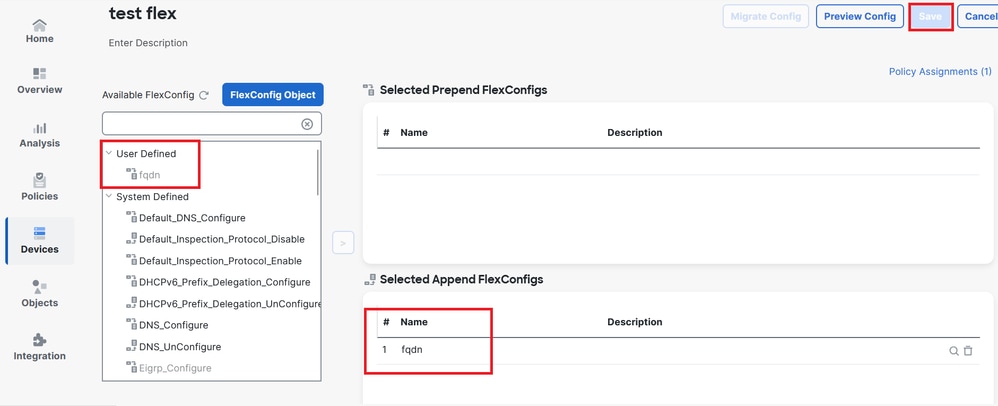
 Feedback
Feedback